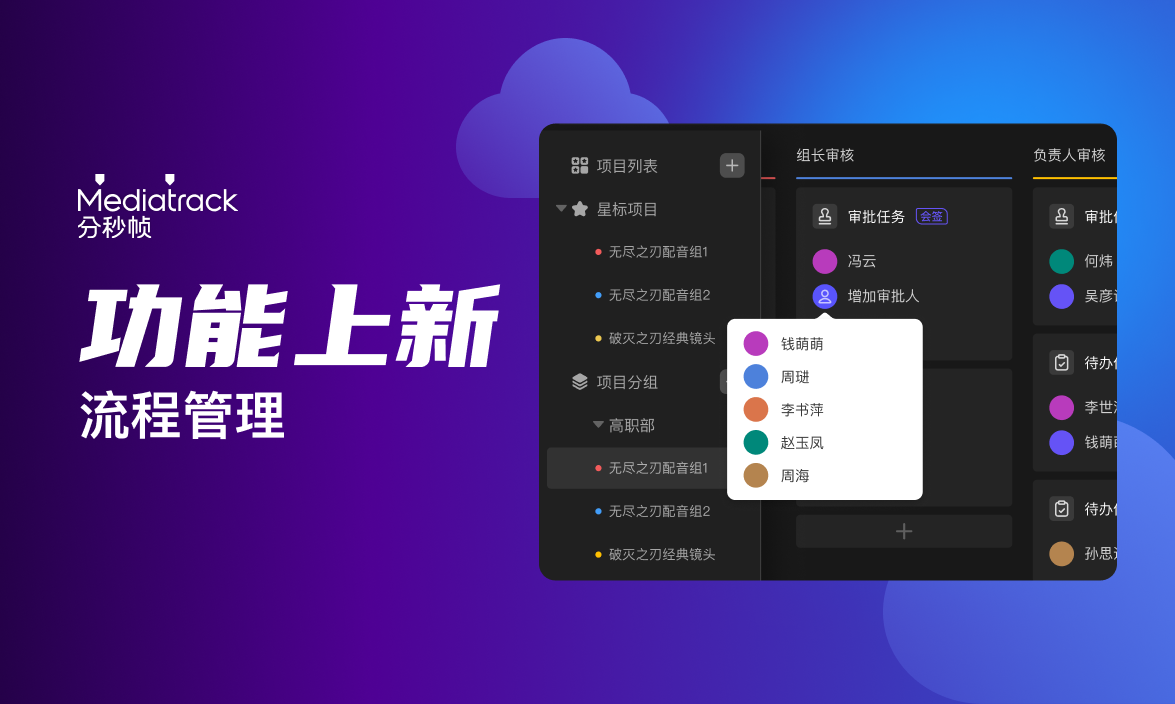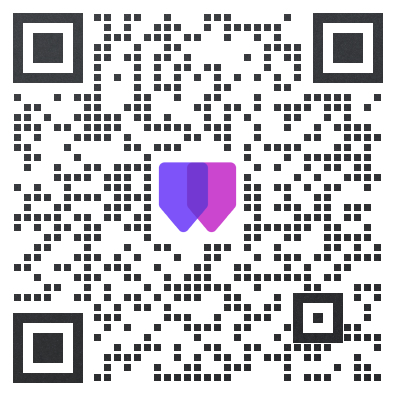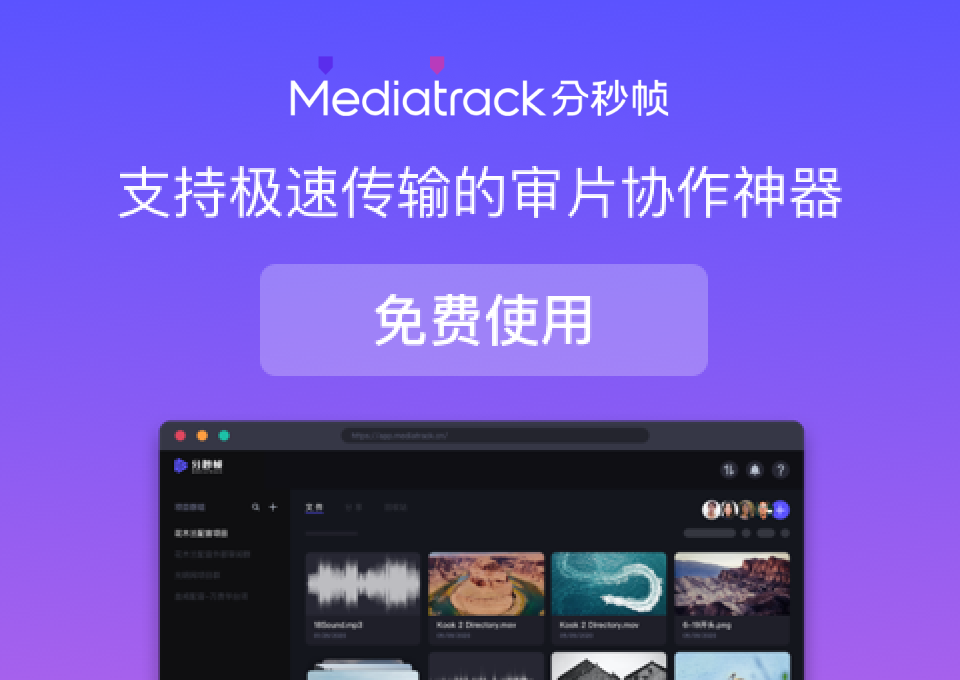如何修改视频中的文字?不管是在微信还是网上很多地方都能看到,某个视剧片段中的会有一个视频中的文字是被替换过的,后期被人用来替换成想要的文字,这是如何实现的呢?下面就教大家两个方法,操作步骤如下。
使用工具:爱剪辑
一、去除原有字幕
方法一:添加黑边相框遮挡字幕
由于字幕一般都在视频下方,所以还可以通过添加黑边相框的方式来遮挡字幕。
点击“叠加素材”-“加相框”,在“其他”类别中,找到黑边相框,选择黑边高度合适的相框。点击“添加相框效果”按钮,同样选择“指定时间段添加相框”,选取字幕出现的时间段进行添加即可。
方法二:去水印
打开软件,导入视频。点击“叠加素材”-“去水印”,接着点击左下角的“添加去水印区域”按钮,选择“指定时间段去水印”。
在弹出的“选取时间段与区域”对话框中,通过“开始时间”栏和“结束时间”栏后方的时间拾取按钮,选取字幕出现的时间段。随后,设置去水印区域,直至将视频中的字幕完全覆盖为止。
在中央参数面板,可以选择合适的去除方式,这里用的是“模糊式”,如果画面较暗,可以尝试选择“腐蚀式”。
另外,为了让字幕去除的更加自然,还可以在“参数设置”处勾选“柔化边缘”,并在下方滑杆处调整去水印的程度。需要注意的是,当勾选了“柔化边缘”后,选取的去水印区域需大于字幕区域,才能够完全去除字幕。
这两种方法都可以去除视频中原来的字幕。
二、添加新的字幕
切换到“字幕特效”选项卡,在视频预览框的时间进度条上,定位到要添加字幕的地方,随后双击视频预览框,在弹出的“编辑文本”对话框中,输入文字即可。
在左侧的字幕特效列表中,可以选择各种各样的字幕出现、停留、消失等特效,并设置合适的时长。除此之外,在中央参数面板的“字体设置”处,还可以设置字幕的字体、大小、颜色、阴影、描边等参数。
这样就成功的将视频的字幕修改完啦~赶紧自己动手试试吧!